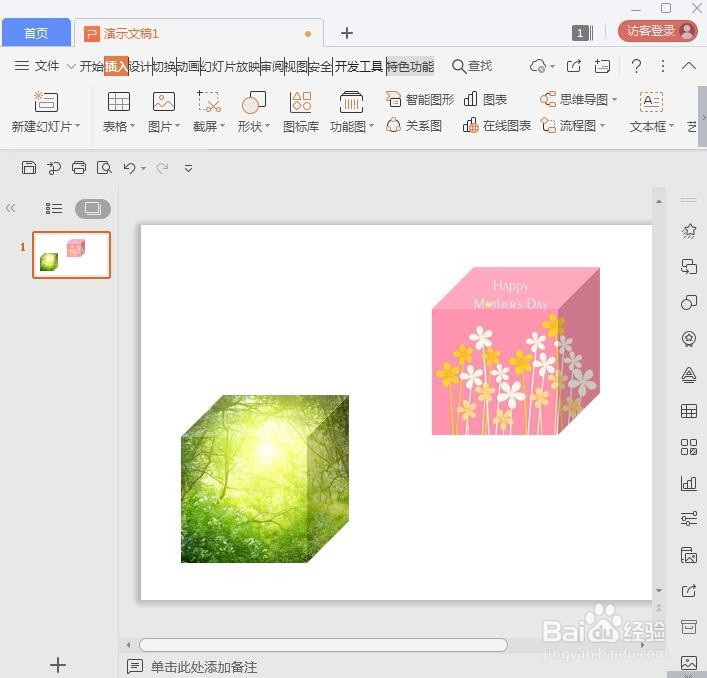1、我们在打开的PPT中,点击【插入】在【图片】中选择本地图片,如图所示。
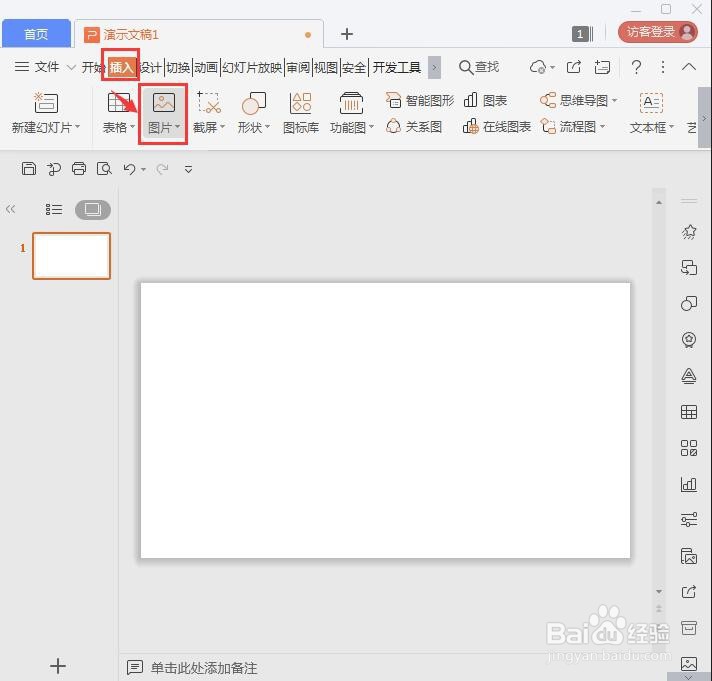
3、我们选中图片,在上方点击【裁剪】,然后在基本形状中选择为【立方体】,如图所示。
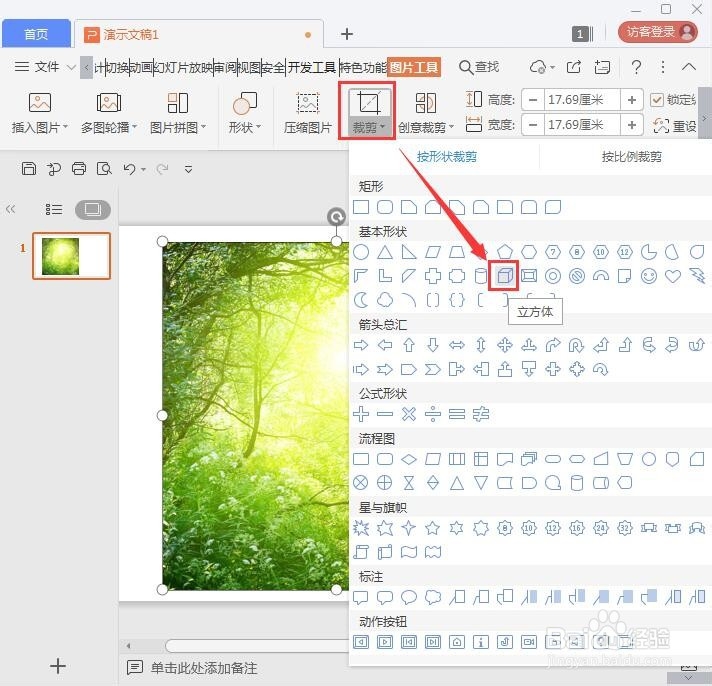
5、接下来,我们按下回车立方体的图片就裁剪出来了,如图所示。
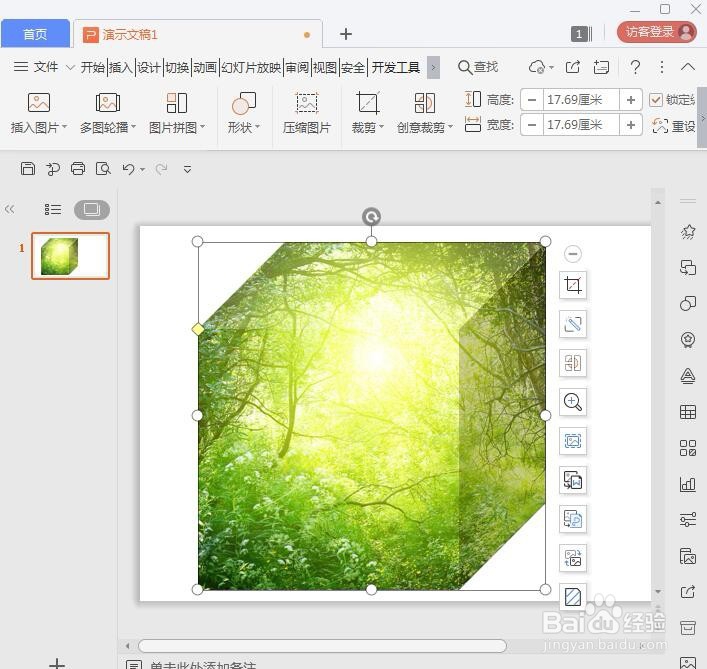
7、最后, 我们看一下更换好图片的立方体,如图所示。
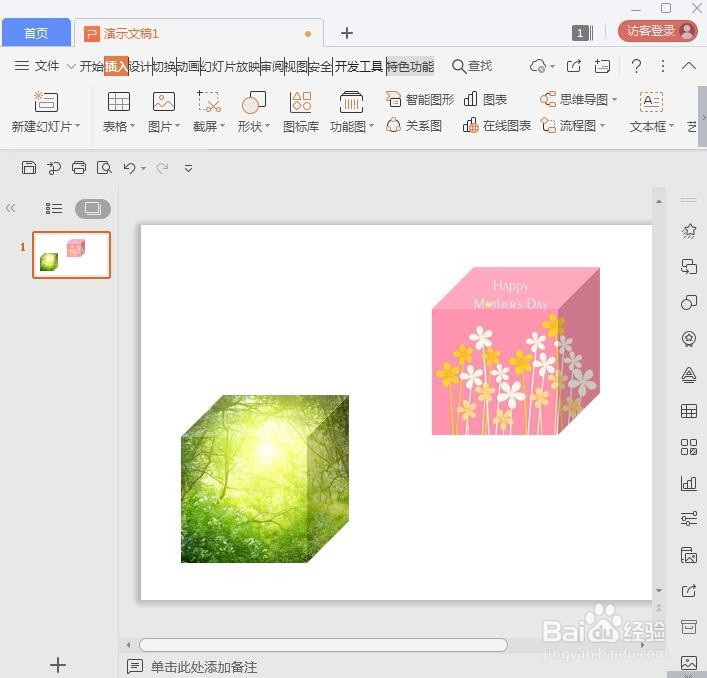
1、我们在打开的PPT中,点击【插入】在【图片】中选择本地图片,如图所示。
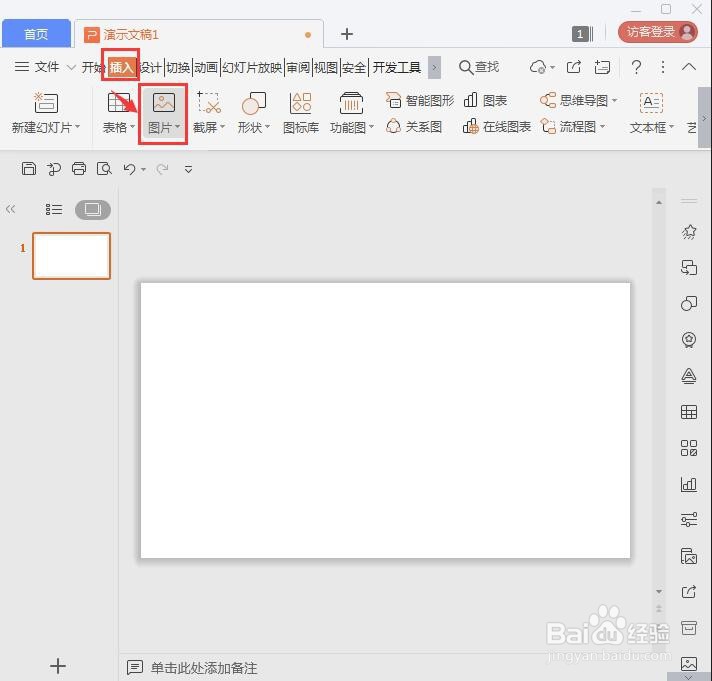
3、我们选中图片,在上方点击【裁剪】,然后在基本形状中选择为【立方体】,如图所示。
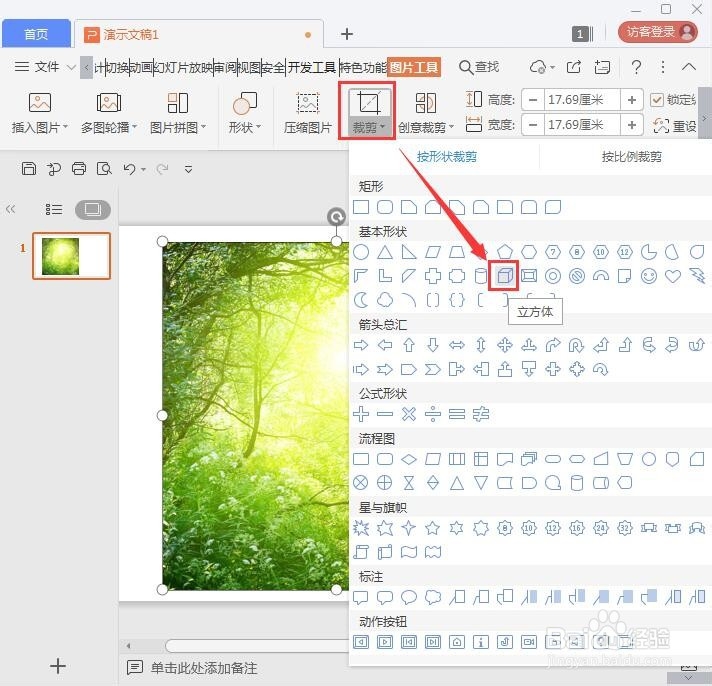
5、接下来,我们按下回车立方体的图片就裁剪出来了,如图所示。
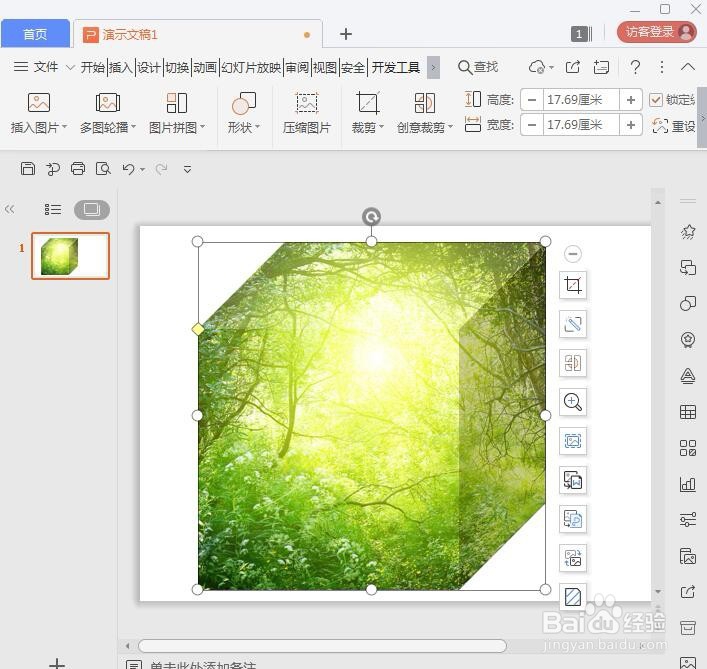
7、最后, 我们看一下更换好图片的立方体,如图所示。